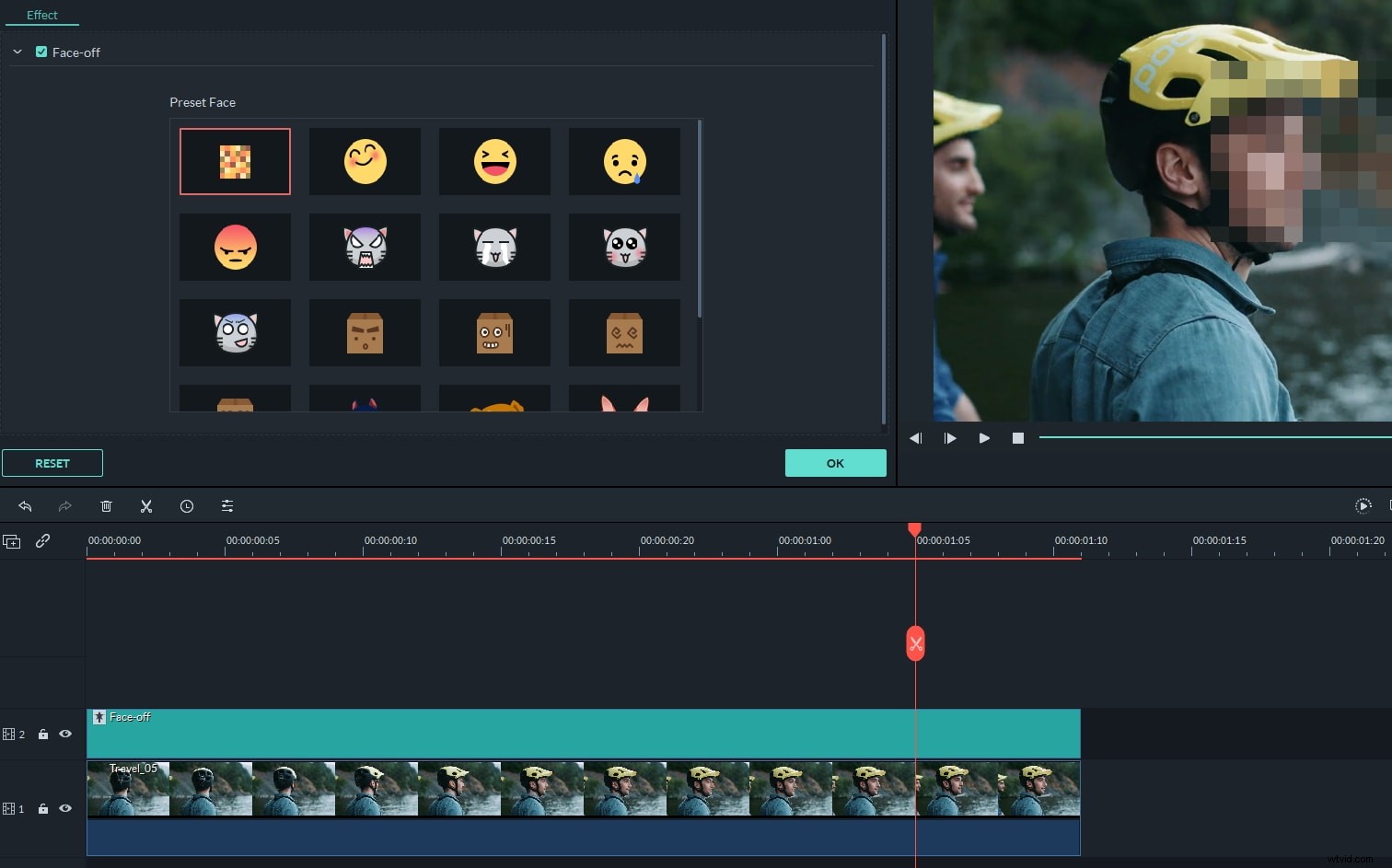MKVは、AVIやMPEGに似た柔軟なファイル形式ですが、HDビデオに広く使用されています。いくつかのタイプのオーディオおよびビデオコーデックをサポートし、アニメファンサブコミュニティ(ユーザーが字幕を作成する)で人気が高まっています。 MKVファイルは特定のメディアプレーヤーを介してストリーミングしてモバイルデバイスにアップロードできますが、MKVメディアは、Windowsムービーメーカー、iMovie、Adobe Premiere、FinalCutProなどの一般的なビデオ編集ソフトウェアでは編集できません。幸い、Wondershare Filmora(元々はWondershare Video Editor)は、MKVビデオを希望の効果に編集できるビデオ編集ツールです。詳細については、以下をお読みください。
使いやすいMKVエディター:
- 目に見えるタイムラインを使用すると、いつでもどこでも編集できます。
- トリム、クロップ、カット、スプリット、ローテーションなどのクラシックな機能を備えたMKVビデオを編集します。
- MKVビデオをPIP(ピクチャーインピクチャー)、フィルター、トランジション、イントロ&クレジットでパーソナライズします。
- Tilt Shift、Face Off、Mosaic、Jump CutatBeatsなどの高度な編集ツールを提供します。
- 編集したビデオをYouTube、Facebookでこのプログラムで共有するか、DVDに書き込みます。
WondershareFilmoraを選択する理由
使いやすい
このMKVビデオエディタは、誰もが編集環境に簡単にアクセスできるようにする直感的なインターフェイスを備えています。
強力な編集機能
膨大な数のビデオ編集ツールが提供されています。数回クリックするだけで、MKVビデオを簡単にトリミング、回転、分割、切り取り、結合できます。
見事なビデオ効果
テキスト、フィルター、PIP(ピクチャーインピクチャー)、グラフィックアート、イントロ/クレジット、トランジションを追加してカスタマイズし、MKVビデオをより美しくします。
さまざまな共有方法
YouTubeまたはFacebookに直接アップロードし、保存してPSP、iPod、iPhone、または3GP携帯電話で再生し、DVDに書き込む-すべて選択できます!
MKVビデオを簡単に編集する方法:
1.基本的な編集を行います
タイムラインでMKVファイルをダブルクリックすると、トリミング、回転、ビデオのコントラスト、彩度と明るさ、高速/低速モーションなどの設定など、基本的なビデオ編集を行うことができます。
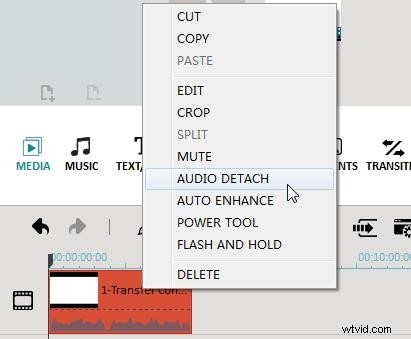
2.シーンのトランジションとエフェクトを追加します
あるクリップから別のクリップに変更するのが見栄えがするように、いくつかのトランジションを追加することをお勧めします。これを行うには、[トランジション]タブをクリックし、好みのトランジションをトラック上のクリップにドラッグします。ビデオクリップ間のトランジションをより調和させるために、48のシーントランジションを選択できます。
トランジションに加えて、タイムラインの上のさまざまなタブにテキスト、イントロ/クレジット、フィルター、効果音を簡単に追加できます。
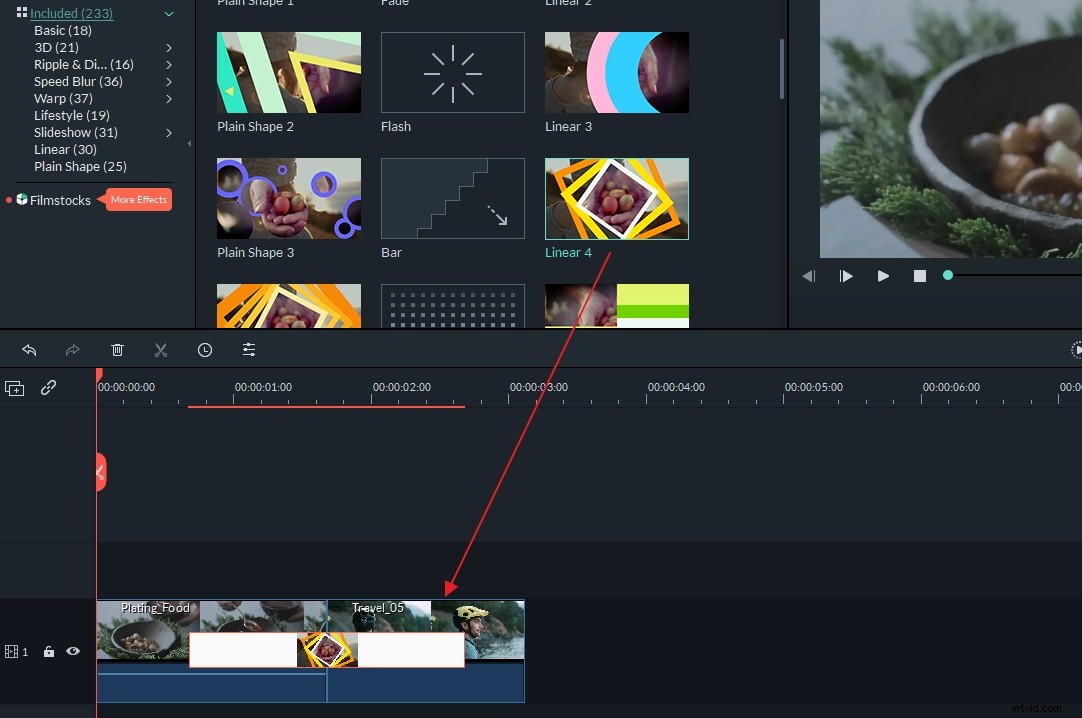
3.高度な編集を適用する
MKVビデオにさらにクールな効果を追加することもできます。これを行うには、ビデオを右クリックしてメニューから[動力工具]オプションを選択するか、タイムラインの上にある[動力工具]アイコンを押すだけです。すると、動力工具ウィンドウがポップアップ表示されます。このウィンドウでは、Tilt-Shift、Mosaic、Face off、Jump CutatBeatsなどのクールな効果をビデオに追加することを選択できます。